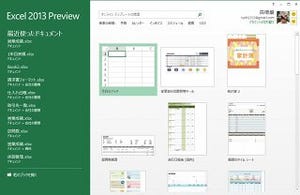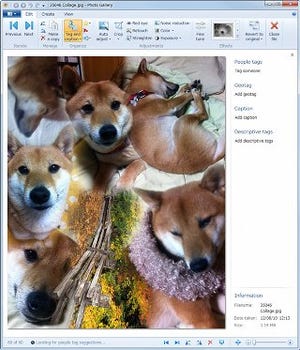グラフやテーブルが作りやすくなった「Excel 2003プレビュー」
Excel 2003プレビューにもさまざまな新機能が追加されています。そのなかから主だった機能を、ダイジェストで紹介しましょう。
グラフを作る際、どんなグラフを作ればいいのか迷ったことはあるでしょう。横棒タイプにすればいいのか縦棒にすればいいのか、折れ線が見やすいのかなど、グラフの種類で困る場面もしばしば。そんなときに便利なのが「おすすめグラフ」です。元のデータを分析し、好ましいグラフのパターンを提示してくれます。
ピボットテーブルは大量のデータをさまざまな視点で分析できる便利な機能です。しかし操作に慣れないと、思うようにデータを絞り込むことができません。そんなときは「おすすめピボットテーブル」の出番。複数のパターンの中から、イメージ通りのテーブルを瞬時に設定できます。
「クイック分析レンズ」は、選択範囲の加工結果をプレビューで確認できる機能です。条件付き書式やグラフ、スパークラインなどの結果を見比べながら、データを手軽に加工できます。